UG常见问题与解决方法
UG编程问题总结
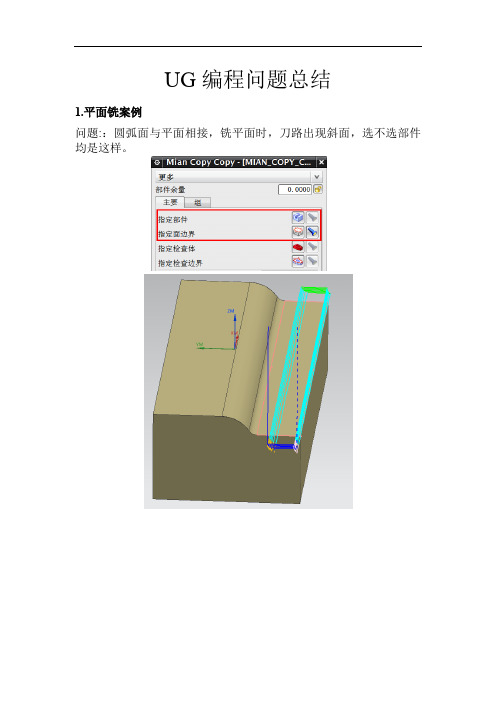
UG编程问题总结1.平面铣案例问题::圆弧面与平面相接,铣平面时,刀路出现斜面,选不选部件均是这样。
解决方法1:加检查边界(选曲面的线,指定高度,高度应大于毛坯距离),本方法选不选部件均可解决方案2:取消部件选择,用线指定面边界原因分析:设定毛坯距离时,部件毛坯整体向上偏置,刀具延展量使加工区域增加相应距离,侧面会出现台阶,但若设的过小会导致有余料,且可能会踩刀2.等高铣延伸与修剪等高铣开粗时,需要左右延伸防止踩刀,需要延伸量大于刀半径,但是延伸后,上下也会跟着延伸,走空刀,费时不安全。
就需要用定义切削层控制。
注意:延伸量的选取,另外如果有中间断档的,如果不是漏选面的话,适当加大合并距离即可解决。
①范围类型:选择用户定义②范围1顶部,选择对象,选点/线/面③范围定义,选择对象,选点/线/面,可以定义该范围吃刀量④如果有新范围,可以按上述法添加新集注意:顶部范围可以调出wcs坐标系定义深度,底部可以使用范围深度数值修改3.铣削角度定义在面铣,固定轮廓铣(爬面)等程序里有与XC夹角来指定切削角度,注意,XC是wcs的xc轴,不是MCS的XM轴。
信息里定义点也是xc,应先摆正wcs或看左下角的绝对坐标系4.倒角边界选顶面,底面选顶面偏置(R+C)/2余量设为0即可编程常见问题无刀轨--2D1. 检查选线是否在底面上方(在底面或以下不可以)2. 检查坐标系,刀轴3. 检查是否有修剪无刀轨--3D1. 检查坐标系,刀轴2. 检查毛坯是否有余量3. 检查是否有修剪钻孔刀轨异常1.检查坐标系的安全平面2.检查坐标系是否正确清根:精面后清根时,部件余量留0.015-0.02mm接顺效果较好。
清角:侧壁留量0.005-0.01mm效果较好。
光侧壁:铣封闭侧面,有进刀痕迹的话可以分多刀,最后一刀进0.005-0.01mm。
Ug一步式展开,算展开料5刻字文字1.划线刻字驱动方法选曲线--划线针、铣刀2.刻宽度、深度字体用区域铣削方式--铣刀3.有文本的也可尝试平面铣--文本曲面驱动--适用于铣与铣刀直径相同的槽,且正公差的件(直接选择曲面,零件和区域不用选择)生成后必须检查铣削方向,如果不对选择切削方向更改,方向如图所示(点箭头即可)注:默认黄线为进刀线,粉线为退刀线。
UG常见的三种错误

第一种错误:安装后启动主程序后出现:Initialization error-UGII_TMP_DIR was set to a directory with an invalid (non-ASCII)character 这句话意思就是说初始值UGII_TMP_DIR放在了中文目录下,产生此种结果的原因就是系统的变量问题解决方法如下:右键我的电脑----属性----高级----环境变量上面的方框里面里面是某某的(即自己的电脑用户名)用户变此框中不要有中文,一个也不要有,有的话可直接选中删除。
下面的方框里面变量也不要有中文。
其中C盘是ntfs格式的。
第二种错误:Runtime Error!program:e:\UGS\NX \UGII\This application has requested the Runtime to terinate it in an unususl contactthe application's support team for more information.翻译成中文是:运行错误!program:e:\UGS\NX \UGII\这种应用请求了运行时间对terinate 它在unususl 联络application's 支持队对于更多信息。
解决方法如下:1.确定你用的是什么操作系统不能运行的两种原因:一是许可证服务器是否正确;二是:XP sp2与UG3、4都不兼容,要求卸载,换成低版本的就可以了。
(或者把UG目录下的UGII文件夹下的文件删除即可大家试试很多人也这样这样把UG弄好的)3.解决许可证服务器的正确方法是:安装UG时会有提示需将CRACK中的那个.lic的文件拷贝到指定目录。
需要注意的是,用记事本打开.lic的文件后,注意查找一行:server <name> any 27000 中<>或许不是这个英文,但是请你将你的计算机名(右键电脑----属性----计算机名)输入在<>中,例如计算机名为sony则这行英文为:server <sony>any 27000第三种错误:安装后启动lmtoos后出现:NX Inutualzation Error Initialization error- NX license Error: The license server has not been started yet, or UGII_LICENSE_FILE is set to the wrong port@host.[ -15]产生此种错误的原因在ug服务器上面解决方法如下图片所示:先按照第一张图片所示步骤依次点击:图一中点击第二步后要等一段时间,然后下面红色方框内才会出现那些字然后按照第二张图片所示步骤依次点击文章由天蓝模具培训学校提供:。
UG编程中的常见错误及解决方案
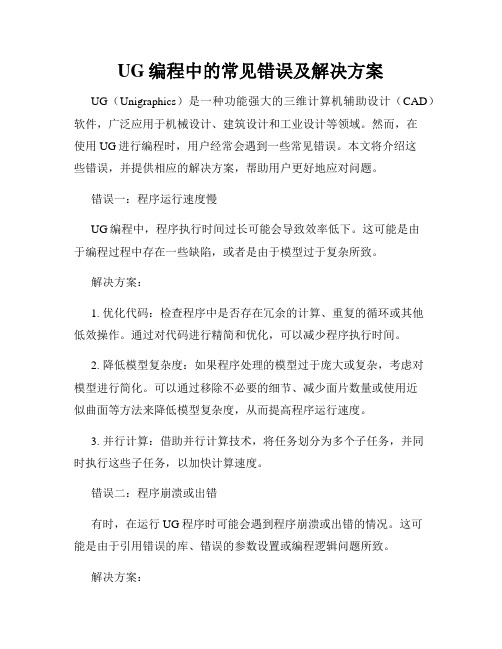
UG编程中的常见错误及解决方案UG(Unigraphics)是一种功能强大的三维计算机辅助设计(CAD)软件,广泛应用于机械设计、建筑设计和工业设计等领域。
然而,在使用UG进行编程时,用户经常会遇到一些常见错误。
本文将介绍这些错误,并提供相应的解决方案,帮助用户更好地应对问题。
错误一:程序运行速度慢UG编程中,程序执行时间过长可能会导致效率低下。
这可能是由于编程过程中存在一些缺陷,或者是由于模型过于复杂所致。
解决方案:1. 优化代码:检查程序中是否存在冗余的计算、重复的循环或其他低效操作。
通过对代码进行精简和优化,可以减少程序执行时间。
2. 降低模型复杂度:如果程序处理的模型过于庞大或复杂,考虑对模型进行简化。
可以通过移除不必要的细节、减少面片数量或使用近似曲面等方法来降低模型复杂度,从而提高程序运行速度。
3. 并行计算:借助并行计算技术,将任务划分为多个子任务,并同时执行这些子任务,以加快计算速度。
错误二:程序崩溃或出错有时,在运行UG程序时可能会遇到程序崩溃或出错的情况。
这可能是由于引用错误的库、错误的参数设置或编程逻辑问题所致。
解决方案:1. 检查库文件引用:确认程序中所有使用的库文件是否正确引用,并确保版本匹配。
2. 检查参数设置:检查程序中的参数设置是否准确无误。
例如,检查模型尺寸、单位、材料属性等是否设置正确。
3. 调试程序:使用UG提供的调试工具,逐步排查代码中的错误。
通过逐行调试、观察变量值和检查程序运行状态,可以快速定位出错位置。
4. 异常处理:在程序中加入适当的异常处理机制,以防止程序崩溃。
通过捕获异常并采取相应的处理措施,可以提高程序的稳定性和可靠性。
错误三:模型显示问题UG编程中,模型显示问题是常见的错误。
例如,模型显示不完整、显示错位或显示效果不理想等。
解决方案:1. 检查模型几何:确认模型几何是否合理。
检查模型是否有重叠、缺失或非法几何等问题。
如果有,修复或优化模型几何。
UG常见问题解决
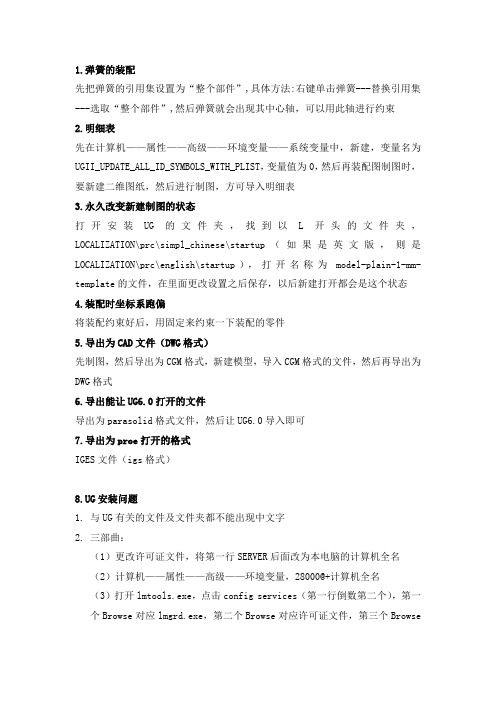
1.弹簧的装配先把弹簧的引用集设置为“整个部件”,具体方法:右键单击弹簧---替换引用集---选取“整个部件”,然后弹簧就会出现其中心轴,可以用此轴进行约束2.明细表先在计算机——属性——高级——环境变量——系统变量中,新建,变量名为UGII_UPDATE_ALL_ID_SYMBOLS_WITH_PLIST,变量值为0,然后再装配图制图时,要新建二维图纸,然后进行制图,方可导入明细表3.永久改变新建制图的状态打开安装UG的文件夹,找到以L开头的文件夹,LOCALIZATION\prc\simpl_chinese\startup(如果是英文版,则是LOCALIZATION\prc\english\startup),打开名称为model-plain-1-mm-template的文件,在里面更改设置之后保存,以后新建打开都会是这个状态4.装配时坐标系跑偏将装配约束好后,用固定来约束一下装配的零件5.导出为CAD文件(DWG格式)先制图,然后导出为CGM格式,新建模型,导入CGM格式的文件,然后再导出为DWG格式6.导出能让UG6.0打开的文件导出为parasolid格式文件,然后让UG6.0导入即可7.导出为proe打开的格式IGES文件(igs格式)8.UG安装问题1.与UG有关的文件及文件夹都不能出现中文字2.三部曲:(1)更改许可证文件,将第一行SERVER后面改为本电脑的计算机全名(2)计算机——属性——高级——环境变量,28000@+计算机全名(3)打开lmtools.exe,点击config services(第一行倒数第二个),第一个Browse对应lmgrd.exe,第二个Browse对应许可证文件,第三个Browse 对应log格式的文本文档,保存(save service)。
点击start/stop/reread,先点击stop server,如果下面显示停止失败,则start server之后,再重复点击stop server和start serve,直到成功为止。
UG的各种常见问题处理.doc

4) 在过滤器中选择"面"
.乒
… 白 .. n ..因
曰'
回回院理……回
博思UG工作室 None 5) 先选择需要放置图像的面,然后单击任一材料
11 1 巳陶瓷玻璋
巳草 草 色 塑 料 已构造 浏 巳效果囡案 己内部 甸 金属
6) 此时选中面己加载某材料特性,显示己更改
9 部件中的材抖
曰8 -
国
None
*2、 怎么把工具栏图标下的文字去掉、大图标变成小图标?
博思UG工作室 *3、 工具条上提示信息消失 如果改了一下 UGII_ENV.DAT 文件,为什么再把鼠标放在工具条上不动都没有提示了?? 在工具条上进入定制,在“选项”里勾选“显示菜单和工具条上的屏幕消息”中“显示屏幕提示”
*4、 菜单栏的系统字体在哪里改?
brass
此时选中面已加载某材 料特性,显示巳更改
7) 右键编辑该材料特性
8) 在图样类型中,选择缠绕图像;点击图像,浏览本地已有图片
博思UG工作室
9) 纹理空间类型选择 UV,此外,纹理大小可以改善图像清晰度
*3、 在Leabharlann UG 中如何做玻璃博思UG工作室 造型用,想体现出玻璃的效果。 真实着色器,先选择材质(全局材料或 特定于对象的材料),再设置环境
*二、UG 产品设计 CAD *1、 椭圆面怎么定位?
在装配中椭圆柱面怎样和椭圆孔装配,我在装配中选择不到椭圆的面,怎么办? 解决: 可以在需要位置建立基准面,用基准面装配。(注意引用集)
*2、 在实体面上贴图片
在三维立体中,怎样把图片贴在实体面上和曲面上? 1) 实体显示更改为“艺术外观”
博思UG工作室 2) 调出“可视化形状”(也称高质量图像)工具栏
ug许可证错误解决方法
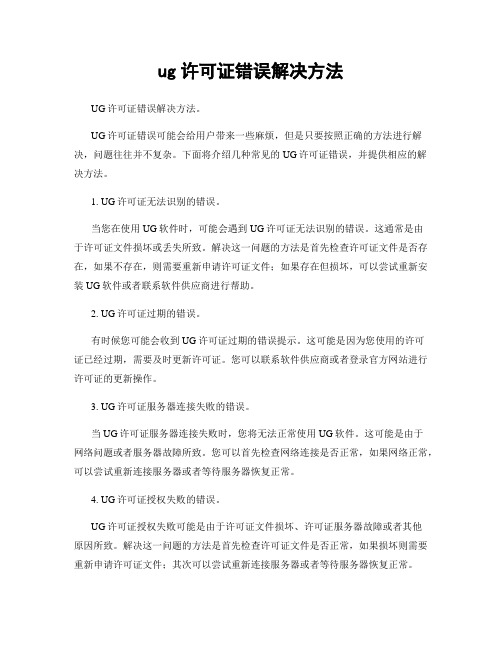
ug许可证错误解决方法UG许可证错误解决方法。
UG许可证错误可能会给用户带来一些麻烦,但是只要按照正确的方法进行解决,问题往往并不复杂。
下面将介绍几种常见的UG许可证错误,并提供相应的解决方法。
1. UG许可证无法识别的错误。
当您在使用UG软件时,可能会遇到UG许可证无法识别的错误。
这通常是由于许可证文件损坏或丢失所致。
解决这一问题的方法是首先检查许可证文件是否存在,如果不存在,则需要重新申请许可证文件;如果存在但损坏,可以尝试重新安装UG软件或者联系软件供应商进行帮助。
2. UG许可证过期的错误。
有时候您可能会收到UG许可证过期的错误提示。
这可能是因为您使用的许可证已经过期,需要及时更新许可证。
您可以联系软件供应商或者登录官方网站进行许可证的更新操作。
3. UG许可证服务器连接失败的错误。
当UG许可证服务器连接失败时,您将无法正常使用UG软件。
这可能是由于网络问题或者服务器故障所致。
您可以首先检查网络连接是否正常,如果网络正常,可以尝试重新连接服务器或者等待服务器恢复正常。
4. UG许可证授权失败的错误。
UG许可证授权失败可能是由于许可证文件损坏、许可证服务器故障或者其他原因所致。
解决这一问题的方法是首先检查许可证文件是否正常,如果损坏则需要重新申请许可证文件;其次可以尝试重新连接服务器或者等待服务器恢复正常。
5. UG许可证冲突的错误。
有时候您可能会遇到UG许可证冲突的错误。
这可能是因为您同时使用了多个许可证,导致冲突。
解决这一问题的方法是关闭UG软件,然后重新启动并选择需要使用的许可证。
总结:UG许可证错误可能会给用户带来一些困扰,但只要按照正确的方法进行解决,通常并不复杂。
在遇到UG许可证错误时,可以根据具体的错误提示进行相应的解决方法,或者联系软件供应商进行帮助。
希望以上介绍的UG许可证错误解决方法能够帮助到您。
UG常见安装错误及解决方案
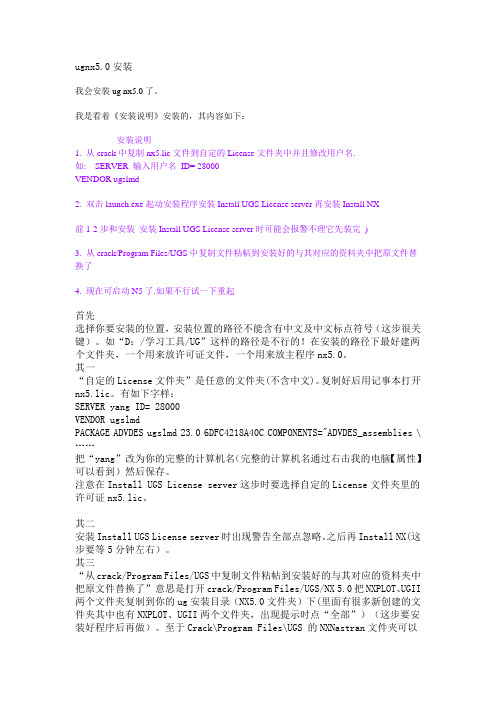
ugnx5.0安装我会安装ug nx5.0了。
我是看着《安装说明》安装的,其内容如下:安装说明1. 从crack中复制nx5.lic文件到自定的License文件夹中并且修改用户名.如: SERVER 输入用户名ID= 28000VENDOR ugslmd2. 双击launch.exe起动安装程序安装Install UGS License server再安装Install NX前1-2步和安装安装Install UGS License server时可能会报警不理它先装完)3. 从crack/Program Files/UGS中复制文件粘帖到安装好的与其对应的资料夹中把原文件替换了4. 现在可启动N5了.如果不行试一下重起首先选择你要安装的位置,安装位置的路径不能含有中文及中文标点符号(这步很关键)。
如“D:/学习工具/UG”这样的路径是不行的!在安装的路径下最好建两个文件夹,一个用来放许可证文件,一个用来放主程序nx5.0。
其一“自定的License文件夹”是任意的文件夹(不含中文)。
复制好后用记事本打开nx5.lic。
有如下字样:SERVER yang ID= 28000VENDOR ugslmdPACKAGE ADVDES ugslmd 23.0 6DFC4218A40C COMPONENTS="ADVDES_assemblies \ ……把“yang”改为你的完整的计算机名(完整的计算机名通过右击我的电脑【属性】可以看到)然后保存。
注意在Install UGS License server这步时要选择自定的License文件夹里的许可证nx5.lic。
其二安装Install UGS License server时出现警告全部点忽略。
之后再Install NX(这步要等5分钟左右)。
其三“从crack/Program Files/UGS中复制文件粘帖到安装好的与其对应的资料夹中把原文件替换了”意思是打开crack/Program Files/UGS/NX 5.0把NXPLOT、UGII 两个文件夹复制到你的ug安装目录(NX5.0文件夹)下(里面有很多新创建的文件夹其中也有NXPLOT、UGII两个文件夹,出现提示时点“全部”)(这步要安装好程序后再做)。
UG常见问题解决方法

UG拖动工具栏就卡死解决方法解决方法是:新建系统变量UG启动多核方法1.在UG安装文件夹里面,找到文件名为UGII的文件夹,在里面找到ugii_env_ug文件用记事本打开2.在ugii_env_ug文件里面ugii_smp_enable搜索ugii_smp_enable ,看下是不是UGII_SMP_ENABLE = 1如果是1 的话就是启动了多核,不的话就改为1.这样就可以启动多核了,发挥多核的优势!!!如果你的电脑配置很高,ug运行起来却很慢,看下是不是启动多核了啊!你可以在UG帮助→NX日志文件里面看到(我的是双核的,已经启动了!!!) ThisvariableenablesSymmetricMulti-processing(SMP)ons ystems#withmultipleCPU'sorthatsupporthyperthreading.Perfor mancewill#beimprovedincertainParasolidAMassProperties;#Booleansandsilhouettegeneration.Thisoptionisonlysupp ortedon#platformswhereParasolidsupportsmulti-threading##Setto0todisableSMP#Setto1toenableSMP按上面所说的选1就能打开smp,以前进去看了之后发现本来默认就是1,但根本感觉不出双核的效果,cpu一直是处于50%的状态。
最近研究了一下tcl语言才发现了其中的玄机!虽然打开后并不是所有功能都能发挥双核的性能,但是总比没有好吗!(只有在打开大装配和实体布尔运算的时候cpu才能达到100%,缝合好象都不行,我试过的说!)要修改ugii文件夹里的ugii_env.dat,用记事本打开,寻找smp 项因为在tcl语言里#之后都是解释项,#UGII_SMP_ENABLE=1这句就相当于把功能屏蔽了,所以只要将#号去掉就能发挥双核性能了ug装配的时候出现显卡有问题然后直接把ug卡死是怎么回事。
UG常见问题解决方法

UG拖动工具栏就卡死解决方法解决方法是:新建系统变量UG启动多核方法1.在UG安装文件夹里面,找到文件名为UGII的文件夹,在里面找到ugii_env_ug文件用记事本打开2.在ugii_env_ug文件里面ugii_smp_enable搜索ugii_smp_enable ,看下是不是UGII_SMP_ENABLE = 1如果是1 的话就是启动了多核,不的话就改为1.这样就可以启动多核了,发挥多核的优势!!!如果你的电脑配置很高,ug运行起来却很慢,看下是不是启动多核了啊!你可以在UG帮助→NX日志文件里面看到(我的是双核的,已经启动了!!!) ThisvariableenablesSymmetricMulti-processing(SMP)ons ystems#withmultipleCPU'sorthatsupporthyperthreading.Perfor mancewill#beimprovedincertainParasolidAMassProperties;#Booleansandsilhouettegeneration.Thisoptionisonlysupp ortedon#platformswhereParasolidsupportsmulti-threading##Setto0todisableSMP#Setto1toenableSMP按上面所说的选1就能打开smp,以前进去看了之后发现本来默认就是1,但根本感觉不出双核的效果,cpu一直是处于50%的状态。
最近研究了一下tcl语言才发现了其中的玄机!虽然打开后并不是所有功能都能发挥双核的性能,但是总比没有好吗!(只有在打开大装配和实体布尔运算的时候cpu才能达到100%,缝合好象都不行,我试过的说!)要修改ugii文件夹里的ugii_env.dat,用记事本打开,寻找smp 项因为在tcl语言里#之后都是解释项,#UGII_SMP_ENABLE=1这句就相当于把功能屏蔽了,所以只要将#号去掉就能发挥双核性能了ug装配的时候出现显卡有问题然后直接把ug卡死是怎么回事。
UG编程中的常见问题及解决方案

UG编程中的常见问题及解决方案UG是一款强大的三维建模软件,广泛应用于机械、汽车、航空等行业。
在使用UG进行编程的过程中,常常会遇到一些问题。
本文将就UG编程中的常见问题进行讨论,并提供相应的解决方案。
希望能够对读者有所帮助。
一、UG编程环境设置问题在进行UG编程之前,我们需要正确设置编程环境,才能顺利进行后续的工作。
以下是一些常见的环境设置问题及解决方案。
1. 缺少UG编程模块问题描述:在运行编程脚本时,报错提示找不到UG编程模块。
解决方案:首先要确认UG安装目录下是否有相应的编程模块,如果没有,需要重新安装UG,并选择安装编程模块。
2. 编程语言选择问题描述:UG支持多种编程语言,如C++、VB、C#等,我们应该选择哪一种编程语言进行开发?解决方案:根据个人的编程经验和项目需求进行选择。
通常,C++在性能和灵活性方面更为优秀,而VB和C#在开发效率和易学性方面更为突出。
可以结合具体情况进行选择。
3. 环境变量设置错误问题描述:在使用UG编程过程中,出现找不到相关库文件的错误。
解决方案:检查环境变量设置是否正确,确保UG的安装目录被正确添加到系统的环境变量中。
若未设置或设置错误,需手动添加或更正。
二、UG编程功能问题UG作为一款强大的三维建模软件,其编程功能也非常丰富。
在实际使用中,我们常常会遇到一些编程功能问题。
以下是一些常见问题及解决方案。
1. UG模型的导入与导出问题描述:如何将UG模型导出到其他文件格式,或者如何导入其他文件格式的模型到UG中进行进一步编辑?解决方案:UG支持多种文件格式的导入与导出,如STL、STEP、IGES等。
我们可以通过编程调用相应的导入导出函数来实现。
2. 图像处理与分析问题描述:如何对UG模型进行图像处理和分析,以满足特定需求?解决方案:UG提供了强大的图像处理和分析功能,我们可以通过编程调用相关的函数来实现。
例如,可以通过曲面拟合函数实现对模型曲面的拟合和修复,通过尺寸和位置函数实现对模型尺寸的测量等。
UG编程中的错误诊断与纠正

UG编程中的错误诊断与纠正在UG编程中,难免会遇到错误和问题。
正确并及时地诊断和纠正这些错误是保证编程工作顺利进行的关键。
本文将介绍一些常见的UG 编程错误及其解决方法,以帮助读者更好地应对各种编程问题。
一、语法错误语法错误是编程中最常见的错误之一。
在UG编程中,语法错误可能包括拼写错误、缺少分号、括号未关闭等问题。
为了准确地诊断和纠正这些错误,编程人员应该了解UG编程语言的基本语法规则,并严格按照规定进行编程。
当发现语法错误时,可以通过以下方法进行修正:1. 仔细检查错误提示信息:UG编程环境通常会提供详细的错误提示信息,包括错误位置和具体错误原因。
编程人员应该仔细阅读错误提示信息,找出错误的根源并进行修正。
2. 查阅官方文档:UG编程语言通常有官方文档或参考手册,其中包含了语法规则和常见错误的解决方法。
编程人员可以通过查阅这些文档来了解语法规则并修正错误。
3. 使用调试工具:UG编程环境通常提供调试工具,可以用于跟踪程序执行过程和定位错误。
编程人员可以运行程序并使用调试工具逐步查看程序执行的过程,从而找出语法错误并进行修复。
二、逻辑错误逻辑错误是编程中比较难以发现和解决的错误类型。
这类错误通常不会导致编译错误,程序可以正常执行,但得到的结果却与预期不符。
要有效地诊断和纠正逻辑错误,编程人员需要具备良好的逻辑思维能力和问题解决能力。
以下是一些常见的逻辑错误及其解决方法:1. 调试输出:在程序的关键部分插入一些调试输出语句,输出一些关键变量的值,以便观察和分析程序执行的过程。
通过观察输出结果,编程人员可以发现变量取值不正确或逻辑判断错误等问题,并进一步修正代码。
2. 使用断点调试:断点调试是一种常用的调试方法,可以在程序执行过程中设置断点,当程序执行到断点处时暂停执行,以便观察程序状态和变量取值。
编程人员可以利用断点调试逐步分析代码,找出逻辑错误并进行纠正。
3. 代码复审:请同事或其他有经验的编程人员对代码进行复审,通过多视角的观察和思考,可能会发现潜在的逻辑错误或改进的空间。
UG常见的问题

UG常见的问题出工程图时,如何屏蔽掉多余的轮廓线___2将UG-Drafting无缝转换成DXF文件的具体步骤_2 大文件模型显示不正常——3UG的规律曲线画法——33D数据转换的技巧——3如何调整标注尺寸与尺寸线之间的间隙——4如何调整名义尺寸与公差值之间的间隙——4创建沿任意曲线缠绕的弹簧——4UG6.0的用户默认设置无效——4关于UG中的重定位问题——4中英文转换——4Fatal error detected unable to continue ——4UG安装中常出现问题处理方法:程图时,如何屏蔽掉多余的轮廓线?方法一:选中要修改的视图---按右键---选择“型式”--出现“查看形式”对话框---选择“光滑边”栏---把“光滑边”的勾去掉就好了方法二:选中要修改的视图---按右键---选择“视图相关编辑”--出“视图相关编辑”对话框--可以删除修改任何线方法三:在ug_metic.def中修改,使第一种方法的默认选项为”光滑边“不显示方法三:NX3.0版本中:打开UG,新建文件,选择“文件”----“用户工具”----“用户默认”打开““用户默认””对话框-----在左边一栏选择“制图”-----“视图”,在右边选择“光滑边”把勾去掉就行了,重新启动UG就行了将UG-Drafting无缝转换成DXF文件的具体步骤(1) 在UG中,打开要转换的零部件,进入Drafting,选择要转换的图纸名称。
(2) 选择File-Ex port-CGM,这时出现输入CGM文件名称的对话框,要求用户指定一个文件名称,输入文件名filename(扩展名可以不输入,系统会自动加上)后,再OK。
(3) 这时出现转换设置对话框,先在图形窗口中使用Fit,确信要转换的内容全部出现在图形窗口中;再按下面设置对话框中各选项:source: displayCGM size: scale factor 1pen selecti on: wi dthtex t s election: pol y line(必须设置,否则不能显示中文)VCD coordinates: realfonts: 4 c als然后OK,这样就生成了CGM文件。
UG使用技巧及常见问题详解
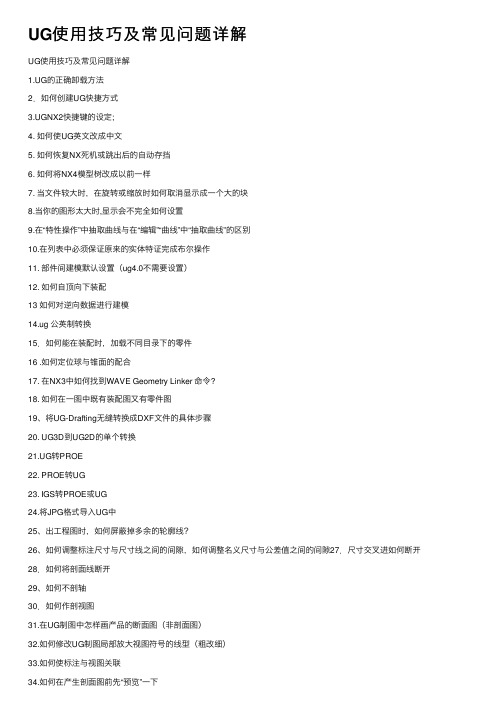
UG使⽤技巧及常见问题详解UG使⽤技巧及常见问题详解1.UG的正确卸载⽅法2.如何创建UG快捷⽅式3.UGNX2快捷键的设定;4. 如何使UG英⽂改成中⽂5. 如何恢复NX死机或跳出后的⾃动存挡6. 如何将NX4模型树改成以前⼀样7. 当⽂件较⼤时,在旋转或缩放时如何取消显⽰成⼀个⼤的块8.当你的图形太⼤时,显⽰会不完全如何设置9.在“特性操作”中抽取曲线与在“编辑”“曲线”中“抽取曲线”的区别10.在列表中必须保证原来的实体特证完成布尔操作11. 部件间建模默认设置(ug4.0不需要设置)12. 如何⾃顶向下装配13 如何对逆向数据进⾏建模14.ug 公英制转换15.如何能在装配时,加载不同⽬录下的零件16 .如何定位球与锥⾯的配合17. 在NX3中如何找到WAVE Geometry Linker 命令?18. 如何在⼀图中既有装配图⼜有零件图19、将UG-Drafting⽆缝转换成DXF⽂件的具体步骤20. UG3D到UG2D的单个转换21.UG转PROE22. PROE转UG23. IGS转PROE或UG24.将JPG格式导⼊UG中25、出⼯程图时,如何屏蔽掉多余的轮廓线?26、如何调整标注尺⼨与尺⼨线之间的间隙,如何调整名义尺⼨与公差值之间的间隙27.尺⼨交叉进如何断开28.如何将剖⾯线断开29、如何不剖轴30.如何作剖视图31.在UG制图中怎样画产品的断⾯图(⾮剖⾯图)32.如何修改UG制图局部放⼤视图符号的线型(粗改细)33.如何使标注与视图关联34.如何在产⽣剖⾯图前先“预览”⼀下35.装配中重量值是怎么显⽰出来的?36.明细表质量设置,由G→KG,总重量也为KG37.如何设置图框中材料、名称、图号等属性38.如何将做好的电⼦表格导⼊到UG中39.如何控制打印线宽40.如在UG中设置图幅⼤⼩为加长(或加宽)图框41.⼩操作1.UG的正确卸载⽅法1、在开始的设置后⾯的控制⾯板,在跳出的⽂件夹找添加或删除程序,然后⽤⿏标双击打开添加或删除程序。
UG编程中常见的CNC加工问题及解决方法

UG编程中常见的CNC加工问题及解决方法I. 引言CNC加工作为现代加工领域中的重要技术手段,广泛应用于制造业中。
UG编程作为CNC加工中的一个关键环节,承担着程序生成和工艺优化的任务。
然而,在实际应用中,UG编程中常常出现各种问题,如程序错误、工具路径冲突、刀具选择不当等。
本文将重点探讨一些常见的CNC加工问题,并提供相应的解决方法。
II. 程序错误在UG编程的过程中,程序错误是一种常见的问题。
这些错误可能来自于CAD模型导入时的尺寸不一致,也可能是因为参数设置不当或者逻辑错误。
为了解决这些问题,我们可以采取以下方法:1. 仔细检查CAD模型,并确保导入正确的尺寸。
对于未知的尺寸,可以通过实际测量或者询问相关工艺人员来获取。
2. 审查程序中的参数设置,确保其与实际需求相符。
同时,要进行逻辑检查,防止程序中存在错误的计算或者逻辑。
III. 工具路径冲突在UG编程的过程中,工具路径冲突是一种常见的问题。
这些冲突可能发生在刀具、夹具或工件之间,可能导致加工失败或者设备故障。
为了解决这些问题,我们可以采取以下方法:1. 使用合适的刀具半径补偿策略,确保刀具轨迹远离夹具和工件的边缘。
2. 设置适当的夹具保护区域,确保工具路径与夹具之间有足够的间隙,避免碰撞发生。
3. 使用碰撞检测功能,通过软件模拟与实际碰撞检测,避免工具路径与工件之间的冲突。
IV. 刀具选择不当在UG编程过程中,刀具选择不当是一种常见的问题。
不合适的刀具选择可能导致加工效率低下、表面质量差或者刀具损坏。
为了解决这些问题,我们可以采取以下方法:1. 根据加工要求和材料特性,选择适当的刀具类型,包括刀具形状、刃数、材质等。
2. 考虑刀具磨损情况,及时更换刀具以保持加工质量和效率。
3. 根据加工策略进行刀具路径规划,避免不必要的刀具进给和回程。
V. 材料加工难度大在UG编程过程中,材料加工难度大是一种常见的问题。
不同材料具有不同的切削性能和加工特点,需要采用不同的加工策略和刀具选择。
ug许可证错误解决方法

ug许可证错误解决方法
UG许可证错误解决方法。
UG许可证错误是使用百度文库文档时可能会遇到的问题之一,当出现这种情况时,我们需要及时解决,以确保我们能够正常使用文档。
下面将介绍一些常见的UG许可证错误及其解决方法。
首先,当我们在使用百度文库文档时,可能会遇到UG许可证错误,这种错误可能会导致我们无法正常编辑或保存文档。
针对这种情况,我们可以尝试以下解决方法:
1. 检查网络连接,有时候UG许可证错误是由于网络连接问题导致的,我们可以先检查一下网络连接是否正常,尝试重新连接网络,然后再次打开文档,看是否问题得到解决。
2. 清除缓存,在使用百度文库时,浏览器的缓存可能会影响到文档的正常使用,我们可以尝试清除浏览器缓存,然后重新打开文档,看看是否问题得到解决。
3. 更新浏览器,有时UG许可证错误是由于浏览器版本过低导
致的,我们可以尝试更新浏览器到最新版本,然后再次打开文档,
看是否问题得到解决。
4. 检查许可证信息,如果以上方法都无法解决问题,我们可以
尝试检查文档的许可证信息,确保许可证没有过期或者出现其他问题,如果有需要,可以联系文档的作者或者管理员进行处理。
总之,UG许可证错误是使用百度文库文档时可能会遇到的问题,但是我们可以通过一些简单的方法来解决。
希望以上方法能够帮助
到大家,让大家在使用百度文库文档时能够顺利进行编辑和保存。
常见UG出现的问题汇总

常见UG出现的问题汇总⽬录简介1、UG安装错误:fatal error detected unable to continue2、NX许可证错误,NX要求正确配置环境变量3、NX许可证错误:所需的提供商守护程序停⽌运⾏(-97)4、UG8.0如何创建和打开中⽂名称的部件5、UG安装问题:The Graphics window has detected an error and is6、解决UG⽆法正常卸载的问题7、ug服务器(LMTOOLS)设置教程1、UG安装错误:fatal error detected unable to continue打开ug时出现错误提⽰:fatal error detected unable to continue(致命错误不能继续),这⾥介绍两种解决⽅法:第⼀ ug软件与IE7浏览器有冲突,删除UG安装⽬录的UGII⽂件夹⾥⾯删掉 psapi.dll ⽂件(如果找的⿇烦,可以直接搜索该⽂件的名字)如果您的错误不是IE7引起的或者通过上述的⽅法仍然解决不了问题,推荐使⽤第⼆种⽅法第⼆显卡驱动与UG软件冲突解决⽅法,升级显卡驱动。
⼀般安装ug软件的流程就是修改许可证---安装许可证--安装主程序---粘贴替换破解⽂件,只要⼤家安装这个流程来做,很少出问题。
2、NX许可证错误,NX要求正确配置环境变量打开ug软件时,出现该错误的完整提⽰:NX许可证错误,NX要求正确配置环境变量UGS-LICENSE-SERVER,可将其设置为NX许可证服务器的值port@hostname. 或者将其设置为直接指向许可证⽂件。
默认情况下,其格式为28000@serverName. (软件版本不⼀样,这⾥可能是27000@serverName)错误图⽚:错误原因:UG软件两个插件lmgrd.exe 和ugslmd.exe会在后台运⾏。
插件负责与运营商的直接联系,关闭后运⾏UG会被默认为盗版⽽出现许可证错误从⽽要求配置环境变量。
ug安装错误无法启动及许可错误大全
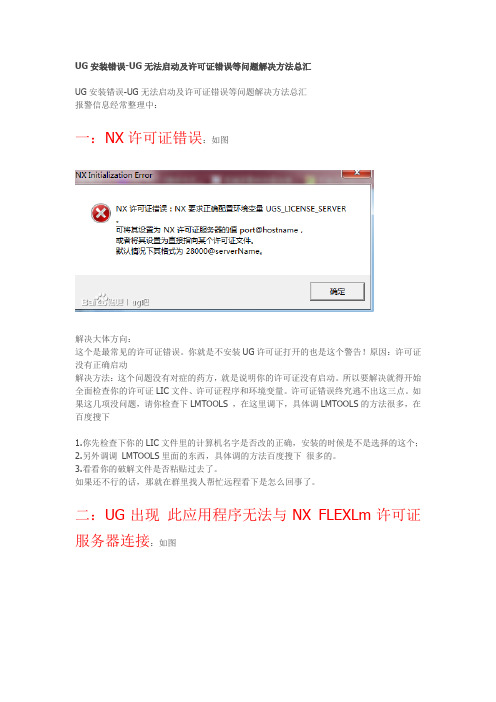
UG安装错误-UG无法启动及许可证错误等问题解决方法总汇UG安装错误-UG无法启动及许可证错误等问题解决方法总汇报警信息经常整理中:一:NX许可证错误:如图解决大体方向:这个是最常见的许可证错误。
你就是不安装UG许可证打开的也是这个警告!原因:许可证没有正确启动解决方法:这个问题没有对症的药方,就是说明你的许可证没有启动。
所以要解决就得开始全面检查你的许可证LIC文件、许可证程序和环境变量。
许可证错误终究逃不出这三点。
如果这几项没问题,请你检查下LMTOOLS ,在这里调下,具体调LMTOOLS的方法很多,在百度搜下1.你先检查下你的LIC文件里的计算机名字是否改的正确,安装的时候是不是选择的这个;2.另外调调LMTOOLS里面的东西,具体调的方法百度搜下很多的。
3.看看你的破解文件是否粘贴过去了。
如果还不行的话,那就在群里找人帮忙远程看下是怎么回事了。
二:UG出现此应用程序无法与NX FLEXLm许可证服务器连接:如图解决方法:这个问题是说明UG的许可证核心文件让你强制关闭了.比如你用网银的时候就会提示你关掉ugslmd.exe,这个是UG许可证程序,关闭了后,过一段时间就会出现这个警告的.解决方法,退出网银后重新启动许可证就行了,或者注销一下电脑就可以解决问题。
三:NX要求许可证文件中包含server_id特征:如图解决方法:在解决这个问题前我先问你一句:你的破解文件替换了吗?的这个问题,是你的UG没有破解,去把主程序先破解了再看下面的吧!给新手们节约点时间。
问题解释:许可证已经正确了,就是没有跟UG主程序连接。
所以出现这个错误。
这个是老问题了,最近补丁已放出。
很多兄弟说升级过后就打不开了,就出现以上许可报警,其实经常玩UG的兄弟都知道,有时打过补丁后要重新破解程序的,因为那补丁是官方出的,把你原因的破解给覆盖了,自然也就打不开了。
解决方法就是重新破解主程序!四:NX 许可证错误:无法连接许可证服务器系统:如图解决方法:出现以上警告的原因很多,比如说WIN7装UG的时候就会莫名其妙的出现。
常见UG启动问题的解决方法

常见UG启动问题的解决方法1 许可证跟ug进程在任务管理器里面查看。
右键桌面最下的任务栏或者快捷键Ctrl+Alt+Del打开,xp,win7点进程,勾上显示所有程序;Win10点详细信息-详细信息。
许可证进程是lmgrd,通常有两个,部分xp显示一个。
主程序进程是ugraf。
2 防火墙在左下角开始菜单-控制面板-系统和安全-windows 防火墙-打开或关闭windows防火墙。
3 下列错误是指启动ug时弹出的错误代码里面的特殊数字。
g启动错误会有不同的优先级,比如你同时犯下两个错误,他先提示-96对照解决后,再启动ug出现-97,继续对照修复即可。
正文一、-96:许可证被防火墙或杀软阻止运行,大部分是系统防火墙导致,关闭防火墙杀软在进程里面结束lmgrd再启动许可证。
ug正常启动后可以在防火墙和杀软里面把ug 设置为白名单即可打开防火墙运行ug。
二、-15:这个问题是你替换了破解文件,但是你的许可证没有启动。
可以检查任务管理器进程里面的lmgrd是否启动,没有的话就启动许可证,如果有关闭防火墙重启电脑。
然后把许可证添加到防火墙白名单。
三、-97:许可证已经启动,但是运行的许可证未破解。
一半是因为许可证破解文件没有破解,剩下是装完UG没有重新启动造成的,也就是出现这个情况你先重新启动一下再说。
四、28000@serverName:最常见的问题,许可证没有正确启动。
这个问题没有对症的药方,就是说明你的许可证没有启动。
所以要解决就得开始全面检查你的许可证、许可证程序和环境变量。
许可证错误终究逃不出这三点。
注意进程里面的lmgrd只要两个。
五、NX要求许可证文件包含server id特征:许可证已经正确了,就是没有跟UG主程序连接,70%是因为没有破解许可证跟主程序导致的,破解后重启电脑即可;ug升级完成也是需要再破解的。
六、General Fault Exception:一般故障异常,这种有的是安装路径里面有中文,把对应的改成英文即可;还有的是显卡驱动的问,用360驱动大师把显卡驱动更新到最新版本即可。
UG常见问题与解决方法

UG常见问题与解决方法1,如何对UG文件进行公制英制转换?2、如何进行装配中零件名的版本管理?3、如何控制UG转DWG/DXF 或IGES、STEP 转换文件?4、如何在UG中输入汉字?5、出工程图时,如何屏蔽掉多余的轮廓线?6、如何在虚拟交点标注尺寸?7、交叉线拉深?8、如何找到曲面沿特定shi量方向上的最高点?9、在UG的模型空间标注尺寸或输入文字?10、如何在NX3里面调出I-deas to NX Transition的Help文件?11、利用斜率分析工具?12、如何设置UG的初始环境?13、如何标准图框制作?14、Ug NX3模型树可以改成以前版本一样?15、怎么将NX3图标改为到原来简洁的nx1图标效果?16、UG工具栏如何备份恢复?17、如何设置建模精度?18、UGNX4中如何调出命令齐全的菜单?19、Autocad轉入UG出現公英制衝突該如何解決?20、升级浏览器7.0后NX4.0和NX3.0打不开怎么办?21、如何测量三维模型的质量(表面积,体积和重量)?22、如何将UG-Drafting无缝转换成DXF文件?23、如何不剖轴?24、如何在solid表面加入多种空心汉字 ?25、如何把图片导入UG做产品?26、建立自己公司UG标准件库?27、UG如何自动标注?28、UG如何查找实体中缺口?29、UG如何设置环境变量?30、UG如何设定系统参数?31、ug的斜齿轮三维如何参数化设计?32、UG的渐开线圆柱齿轮如何参数化设计?33、UG的怎么画锥形螺纹?1,如何对UG文件进行公制英制转换?1. 只进行单位转换,保证实际长度一致.(When you just want to convert the Unit but keep the same length.)a. Start->Program->nx 3.0->nx tools->Command Promptb. Cd path:\nx3.0\ugiic. Ug_convert_part -in (-mm) path:\partname.prt2. 进行单位转换,保证数值一致,实际长度放大或缩小.(When you make a mistake unit, So yo u want to convert the Unit but hope keep the same parameter value. )a. 启动UG, 打开UG part 文件,进入Modeling.b. Toolbox->Expression->export 产生partname.exp 文件.c. Start->Program->nx 3.0->nx tools->Command Promptd. Cd path:\nx3.0\ugiie. Ug_convert_part -in (-mm) path:\partname.prtf. Close UG part 文件, 重新打开UG part 文件。
- 1、下载文档前请自行甄别文档内容的完整性,平台不提供额外的编辑、内容补充、找答案等附加服务。
- 2、"仅部分预览"的文档,不可在线预览部分如存在完整性等问题,可反馈申请退款(可完整预览的文档不适用该条件!)。
- 3、如文档侵犯您的权益,请联系客服反馈,我们会尽快为您处理(人工客服工作时间:9:00-18:30)。
UG常见问题与解决方法1,如何对UG文件进行公制英制转换?2、如何进行装配中零件名的版本管理?3、如何控制UG转DWG/DXF 或IGES、STEP 转换文件?4、如何在UG中输入汉字?5、出工程图时,如何屏蔽掉多余的轮廓线?6、如何在虚拟交点标注尺寸?7、交叉线拉深?8、如何找到曲面沿特定shi量方向上的最高点?9、在UG的模型空间标注尺寸或输入文字?10、如何在NX3里面调出I-deas to NX Transition的Help文件?11、利用斜率分析工具?12、如何设置UG的初始环境?13、如何标准图框制作?14、Ug NX3模型树可以改成以前版本一样?15、怎么将NX3图标改为到原来简洁的nx1图标效果?16、UG工具栏如何备份恢复?17、如何设置建模精度?18、UGNX4中如何调出命令齐全的菜单?19、Autocad轉入UG出現公英制衝突該如何解決?20、升级浏览器7.0后NX4.0和NX3.0打不开怎么办?21、如何测量三维模型的质量(表面积,体积和重量)?22、如何将UG-Drafting无缝转换成DXF文件?23、如何不剖轴?24、如何在solid表面加入多种空心汉字 ?25、如何把图片导入UG做产品?26、建立自己公司UG标准件库?27、UG如何自动标注?28、UG如何查找实体中缺口?29、UG如何设置环境变量?30、UG如何设定系统参数?31、ug的斜齿轮三维如何参数化设计?32、UG的渐开线圆柱齿轮如何参数化设计?33、UG的怎么画锥形螺纹?1,如何对UG文件进行公制英制转换?1. 只进行单位转换,保证实际长度一致.(When you just want to convert the Unit but keep the same length.)a. Start->Program->nx 3.0->nx tools->Command Promptb. Cd path:\nx3.0\ugiic. Ug_convert_part -in (-mm) path:\partname.prt2. 进行单位转换,保证数值一致,实际长度放大或缩小.(When you make a mistake unit, So yo u want to convert the Unit but hope keep the same parameter value. )a. 启动UG, 打开UG part 文件,进入Modeling.b. Toolbox->Expression->export 产生partname.exp 文件.c. Start->Program->nx 3.0->nx tools->Command Promptd. Cd path:\nx3.0\ugiie. Ug_convert_part -in (-mm) path:\partname.prtf. Close UG part 文件, 重新打开UG part 文件。
进入Modeling.g. Toolbox->Expression->Import with option(Replace Existing)2,如何进行装配中零件名的版本管理?编辑ug_metric.def 文件,定义如下:∙Assemblies_PartNameFormat: ([A-Za-z0-9]{6}-[A-Za-z0-9]{3}-[MOD|ASM]-)([0-9]{2})∙Assemblies_PartNameSubstitution: \\1∙Assemblies_PartNameMatch: \\1([0-9]{2})∙Assemblies_VersionSubstitution: \\1∙Assemblies_VersionType: Numeric[A-Za-z0-9]{6}- 表示:不分大小写和数字,共6 位[A-Za-z0-9]{3}- 表示:不分大小写和数字,共3 位[MOD|ASM]- 表示:"MOD" 或"ASM" ;表示三维模型或装配([0-9]{2}) 定义版本由两位数字确3,如何控制UG->DWG/DXF 或IGES、STEP 转换文件UG 的Part可以被转成IGES、STEP、DXF/DWG,这种转换过程可以在UG内部用File->Export->进行操作;也可以在外部,选择"开始->程序->Unigraphics NX->Translators->"来进行,但是如果是外部进行转换,不能选择输出文件的路径,如何控制?外部转换程序在运行时,根据变量HOMEDRIVE/HOMEPATH来决定输出文件所在路径。
如你希望的输出路径为"H:\ug_parts",必须定义HOMEDRIVE为"H:",定义HOMEPATH为"\ug_parts"要改变这两个变量的设置,选择"我的电脑->属性->高级->环境变量",选择"新建"来设置或选择"编辑"来修改。
当重新执行转换时(即重新选择一次转换程序),新变量才起作用。
4,如何在UG中输入汉字有二种方法:一、请按下列步骤输入中文:1>. 建一*.txt 文件,输入中文,存盘。
2>. 在UG Drafting 模块中使用Annotation 命令(菜单条Drafting Annotation中第二项、下拉式菜单Insert ---- Annotation)3>. 此菜单左上角第一个命令(insert from file…)插入*.txt 文件。
此时在该菜单的上半部白色窗口可见该中文文件。
4>. 若没有安装中文字库,下半部黑色窗口只有方格显示。
这时,请把字体设置到chinesef ,设置后白色窗口会出现字样,移动到句首,黑窗口里就会有中文显示。
二、直接在Annotation菜单下,把字体设置到chinesef ,按照word的中文输入方法输入5、出工程图时,如何屏蔽掉多余的轮廓线?方法一:选中要修改的视图---按右键---选择“型式”--出现“查看形式”对话框---选择“光滑边”栏---把“光滑边”的勾去掉就好了方法二:选中要修改的视图---按右键---选择“视图相关编辑”--出“视图相关编辑”对话框--可以删除修改任何线方法三:在ug_metic.def中修改,使第一种方法的默认选项为”光滑边“不显示方法三:NX3.0版本中:打开UG,新建文件,选择“文件”----“用户工具”----“用户默认”打开““用户默认””对话框-----在左边一栏选择“制图”-----“视图”,在右边选择“光滑边”把勾去掉就行了,重新启动UG就行了6,如何在虚拟交点标注尺寸7,交叉线拉深8,如何找到曲面沿特定shi量方向上的最高点9,在UG的模型空间标注尺寸或输入文字如下图所示,在UG的模型(Modeling)空间标注尺寸或输入汉字。
1.打开UG的图纸(Drafting)空间,关闭〈Display Drawing〉。
Application ------ DraftingDrawing ------ Display Drawing: off2.在UG的模型(Modeling)空间标注尺寸或输入文字,需要及时改变WCS。
Toolbox ------ DimensionToolbox ------ Annotation Editor* 标注的尺寸或文字为当前视图的属性,所以只能用Orient View改变视图,不能用Replace View 改变视图。
10,如何在NX3里面调出I-deas to NX Transition的Help文件?基于Windows平台的UG NX3 用户可以在界面右侧的资源条中方便地调出I-deas to NX Transiti on Help要实现这一功能,需要设定环境变量:UGII_IDEAS_NX_TRANSITION_DOC=%UGII_UGDOC_BASE_DIR%\html_files\aps\ roadmap\book.html既可以在ugii_env.dat 文件里面设, 也可以在系统的环境变量里面设. 在ugii_env.dat 文件里面设定的格式可以参考如下:UGII_IDEAS_NX_TRANSITION_DOC=${UGII_UGDOC_BASE_DIR}\html_files\aps\r oadmap\book.html也可以在NX3在线帮助里面选择I-deas Transition -> I-deas to NX Transition.来浏览I-deas to NX Transition Help11,利用斜率分析工具斜率分析命令∶Analysis -> Face ->Slope 是为设计浇铸件注塑模的零件使用的功能。
操作步骤∶∙选择Analysis->Face->Slope…∙用图20-1 Vector Constructor 对话框定义测量斜率的相对矢量,该矢量必须相应于实际拔模方向。
∙选择被分析的表面,可以用绕部件拖拽一矩形方便地选择所有面。
如图20-2所示选中的面被上色,在图形窗口显示一彩色条码(颜色-斜率) 。
∙如图20-3所示改变范围的最大与最小值到可接受值,如-3到+3,选择Apply。
斜率彩色云图更新如图20-4所示,允许你更方便地识别斜率。
斜率为零处为分模线。
正值的表面不可拔模(粉红色与黄色) ,斜率为负值的表面可拔模(蓝色) 。
12,如何设置UG的初始环境用记事本打开UGII_ENV.DAT把UGII_DEFAULTS_FILE=${UGII_BASE_DIR}\ugii\ug_english.def改成UGII_DEFAULTS_FILE=${UGII_BASE_DIR}\ugii\ug_METRIC.def就可以把UG的工作环境变成公制(单位mm)再打开UG_METRIC.DEF,里面有很多设置选项._systemColor: 设定系统颜色;UG_initialPartDir: 设定起始图档的位置;UG_initialGrip UGDir: 设置GRIP位置;UG_initialUFunDir: 设置USER FUNCTION位置;UG_initialMacroDir: 设置MARCO位置;UG_initialIgsDir: 设置IGES档案的位置;UG_initialStpDir: 设置安装STEP的目录;UG_initialDxfDir: 设置DXF档案的位置;UG_initialTransLogDir: 设置档案转换报告的位置;UG_layersInList: 设置图层显示方式,有三个选项,建议用OBJECTS;UG_showObjectCount: 是否显示物体数,建議ON;UG_showCategoryNames: 是否显示实体名称,建議ON;Solids_undoFileSize:4095.000 实体UNDO暫存,最大值到4095; Solids_tolerDist_EU: 0.0010 ! Inches 英制公差;Solids_tolerDist_MU: 0.0254 ! mm 公制公差;Solids_tolerAngl: 0.5000 ! degrees 角度公差;Solids_FreeFormConstructionResult: 0 自由造型的架构结果,若是做機構用0比較好,若是造型用1比較好.13,如何标准图框制作为了节省空间, UG 图纸里的图框(含标题栏)均为Pattern(图样)。
